Zakaj Windows 11 potrebuje TPM?
Če zaključimo mesece špekulacij, je Microsoft 24. junija predstavil Windows 11 – pravočasnega naslednika sistema Windows 10. Operacijski sistem še ni bil predstavljen javnosti ali celo razviti ...
Zoom je ena najbolj priljubljenih aplikacij za videokonference leta 2020 od začetka pandemije. Ponuja vam možnost, da se povežete z do 100 osebami na brezplačnem računu, ki ga ne more primerjati noben konkurent na trgu. Dobite tudi možnost dodajanja navideznih ozadij v svoj video vir – možnost, ki jo je prvič predstavil Zoom med vsemi priljubljenimi aplikacijami za video klice, ki jih imamo danes.
Zaradi velikega števila uporabnikov Zoom pogosto naleti na težave s strežnikom, ki lahko povzročijo prekinitev storitev. Če v zadnjem času niste mogli uporabljati Zooma, je verjetno, da storitev ne deluje. Oglejmo si trenutno stanje Zooma.
Vsebina
Ali je Zoom še vedno zmanjšan?

Ne, Zoom se je 24. avgusta 2020 soočal s tehničnimi težavami, vendar je njihova programska ekipa zdaj težave odpravila. Strežniki Zoom trenutno delujejo normalno, vključno z Zoom Chat, konferenčno sobo, spletnim odjemalcem, telefonskim odjemalcem in namiznim odjemalcem.
Če se med sestanki še vedno srečujete z napakami pri povezovanju, priporočamo, da preverite svojo povezavo. Če lahko dostopate do interneta, vendar se ne udeležujete sestankov v Zoomu, preverite požarni zid. Če vaš požarni zid blokira Zoom, ga boste morali odblokirati, če želite pravilno uporabljati Zoom.
Povezano: 7 načinov, kako odpraviti težave z navideznim ozadjem Zooma
Kako lahko preverim stanje Zooma?
Zoom ima stran za podporo, ki se redno posodablja z vsemi operativnimi odjemalci, ki jih ponuja Zoom. Če katera od funkcij/variant storitev ne deluje, vas bo ta stran obvestila. Stran s stanjem lahko spremljate, če imate težave, da vidite, ali je Zoom trenutno zmanjšan in ni na voljo. Obiščite spodnjo povezavo, da preverite stanje Zooma.
► Tukaj preverite stanje povečave v živo
Povezano: Kako zamegliti ozadje na Zoomu
Ne morete uporabiti Zooma? Preizkusite te popravke
Če stran s stanjem Zoom kaže, da storitev trenutno deluje, vendar se še vedno ne morete povezati s strežniki Zoom, je tukaj nekaj splošnih popravkov, s katerimi lahko poskusite odpraviti težavo. Če težave ne odpravite, vam bodo zagotovo pomagali ugotoviti, kaj povzroča težavo. Oglejmo si jih na hitro.
Preverite svojo omrežno povezavo
Prva stvar, ki jo morate storiti, je preveriti omrežno povezavo. Verjetno vaš internet trenutno ni na voljo, zato ne morete dostopati do Zooma.
Poskusite z drugim omrežjem
Če vaše omrežje deluje pravilno, priporočamo, da se poskusite povezati z drugim omrežjem. Različne omrežne konfiguracije in požarni zidovi, ki temeljijo na usmerjevalniku, lahko včasih blokirajo Zoom. Če Zoom deluje v drugem omrežju, je verjetno, da je prejšnje blokiralo vašo povezavo Zoom.
Preverite svoj požarni zid
Če vaša omrežja delujejo dobro, je čas, da preverite požarni zid vaše naprave. Preverite, ali vaš požarni zid blokira povezavo z Zoomom, in odblokirajte Zoom, če je temu tako. Če uporabljate VPN, poskusite dodati Zoom na seznam dovoljenih, da vidite, ali to odpravi težavo namesto vas. Če to odpravi težavo, lahko pozneje poskusite, da Zoom deluje na VPN prek konfiguracije usmerjevalnika.
Povezano: 11 najboljših aplikacij VPN za Android
Odstranite in znova namestite Zoom
Če se zdi, da nič ne deluje, poskusite znova namestiti Zoom. To bi moralo odpraviti vse napake, ki vam morda preprečujejo dostop do strežnikov Zoom. Če uporabljate mobilno napravo, lahko poskusite tudi počistiti podatke aplikacije, saj bi to lahko odpravilo težavo tudi za vas.
Če uporabljate WebClient, uporabite drug brskalnik
Če za dostop do Zoom WebClient uporabljate namizni brskalnik, poskusite z drugim brskalnikom. Nove posodobitve za vaš brskalnik so morda pokvarile funkcionalnost spletnega odjemalca Zoom. Drug brskalnik vam bo pomagal vzpostaviti povezavo z Zoomom, medtem ko čakate na popravek združljivosti za vaš drugi brskalnik iz Zooma.
Odjavite se in se znova prijavite
Če se zdi, da vam nič ne deluje, pojdite v nastavitve računa Zoom in se odjavite iz vseh povezanih naprav in brskalnikov. Zdaj se znova prijavite v želenega odjemalca Zoom. Če je bila vzrok za vašo težavo napačna prijava, bi to moralo popraviti Zoom namesto vas. To vam bo pomagalo, če ste pred kratkim spremenili nastavitve računa Zoom, kot so uporabniško ime, članski načrt, geslo in drugo.
Kako se odjaviti? No, odprite aplikacijo Zoom > tapnite Nastavitve v spodnjem desnem kotu > tapnite svoje ime na vrhu > pomaknite se navzdol in tapnite Odjava. Dotaknite se Da za potrditev.
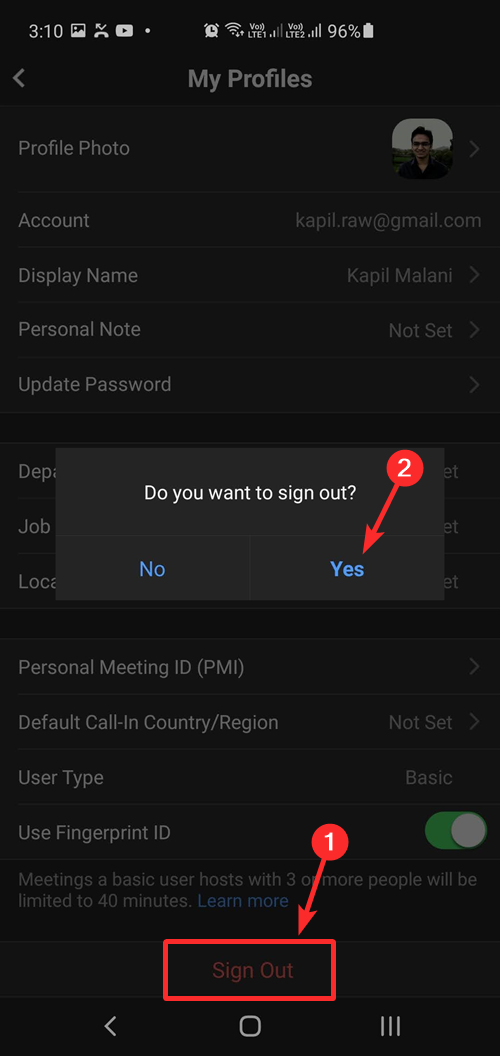
Obrnite se na podporo za Zoom
Nazadnje, če se ne morete povezati s strežniki Zoom in se zdi, da vam nič ne deluje, se lahko poskusite obrniti na skupino za podporo Zoom. Ponujajo hitro pomoč in rešitve za skoraj vsako težavo, s katero se sooča uporabnik. Če je vzrok za vašo napako pri povezovanju osnovna napaka, bo skupina za podporo lahko obvestila razvijalce in ponovila napako, kar bo razvojni skupini pomagalo, da čim prej izda ustrezen popravek.
Upamo, da vam je ta vodnik pomagal izvedeti vse o izpadih Zooma in kako jih sami preveriti. Če imate kakršne koli predloge ali se soočate s kakršnimi koli težavami, se lahko obrnete na nas v spodnjem razdelku za komentarje.
Če zaključimo mesece špekulacij, je Microsoft 24. junija predstavil Windows 11 – pravočasnega naslednika sistema Windows 10. Operacijski sistem še ni bil predstavljen javnosti ali celo razviti ...
Zoomova funkcija polepšanja je ena izmed njegovih najpomembnejših funkcij, nekaj, kar še vedno ne ustreza nekaterim drugim priljubljenim storitvam za videokonference. Ko ga omogočite, hitro ne morete ...
Zoom je danes najbolj priljubljena storitev videokonferenc. Od začetka pandemije je podjetje priča eksponentni rasti števila uporabnikov. Da bi bili v koraku z naraščajočim številom…
V času Delo od doma in videokonferenc se je Zoom prebil na sam vrh, saj je uporabnikom ponudil ogromen nabor prilagoditev za njihove videosestanke. Ena možnost, ki aplikaciji pomaga pri ...
Cameo je znana aplikacija, s katero lahko navadni ljudje spoznajo znane ljudi. Je bilo to zmedeno? No, pravzaprav je precej preprosto. Start-up omogoča vsakodnevnim igralcem, da rezervirajo streljanje zase ali ...
Če sodelujete v programu za razvijalce programa Windows 11 Insider Preview Program in del kanala za razvijalce, potem pravila veljajo drugače za vašo kategorijo Windows navdušencev. Kanal za razvijalce…
Videokonference niso več tisto, kar so bile pred desetimi leti, in so se razvile dlje kot samo povezovanje dveh ali ljudi prek videoposnetkov. V današnjem času in še posebej po zaporu COVID-19, ljudje…
Vsi si zelo želijo, da bi dobili v roke posodobitev za Windows 11. Toda če obstaja ena stvar, ki bi lahko vplivala na njihove načrte za enostavno nadgradnjo, je to grozljivi sistem ...
Ker smo se mnogi od nas začeli prilagajati delu na daljavo in učenju na daljavo, je odvisno od nas, da se vsakič, ko se prijavimo na sestanek, predstavimo na zabaven in barvit način. Ponudba Google Meet…
V zadnjem mesecu so skoraj vse sposobne organizacije in izobraževalne ustanove poiskale pomoč različne programske opreme za video klice ali konference. Medtem ko aplikacije, kot sta Skype in Go…
Načrtujete posodobitev sistema na Windows 11? Tukaj smo s seznamom vseh sistemskih zahtev za Windows 11, tako da lahko preverite združljivost vašega računalnika z novim operacijskim sistemom Micr…
Zoom je ena najbolj priljubljenih aplikacij za videokonference v letu 2020 od začetka pandemije. Ponuja vam možnost, da se povežete z do 100 osebami na brezplačnem računu, ki mu ni para…
Če vaša organizacija uporablja Microsoft Azure AD in želi raziskati Teams, preden se odloči za plačilo, je Teams Exploratory tukaj, da vam pomaga. S tem lahko doživite ekipe, kot da bi imeli p...
Od začetka se je Zoom osredotočil na to, da je popolna rešitev za video klice za posameznike in podjetja. Bil je prvi, ki je storitev omogočil dostopnost milijonom brezplačnih uporabnikov in je upravljal ...
Microsoft se spopada z izzivom, da poskuša zasesti prvo mesto, ko gre za aplikacije za videokonference. Ker večina ljudi dela od doma in oddiha ne vidimo kmalu,…
Microsoft Teams se je v tem času pandemije počasi dvignil v eno najbolj priljubljenih storitev za videokonference. Ta priljubljenost je predvsem posledica širokega nabora storitev tretjih oseb, ki…
Pred pandemijo je bila vožnja na delo dolgočasno, dolgotrajno in utrujajoče delo. Zdaj imamo »razkošje«, da delamo in skočimo na sestanke v utripu srca, z o...
Microsoft Teams je zbral kar veliko bazo poslovnih uporabnikov. Njegova brezhibna integracija z drugimi Microsoftovimi izdelki, kot so PowerPoint, Planner in drugi, je omogočila, da se kot sodelovanje pri ...
Zahvaljujoč iznajdljivi delovni atmosferi, ki jo zagotavlja, se je Microsoft Teams v zadnjih nekaj mesecih izkazal kot ena vodilnih aplikacij za videokonference. S šolami in delovnimi mesti, ki se odločijo za…
Zoom je ena najbolj razširjenih platform za videokonference od začetka pandemije. Storitev svojim uporabnikom ponuja številne funkcije, od katerih se zdi najbolj priljubljena možnost…
Ko delate stran od svoje mize, lahko dostopate do računalnika s povezavo Windows Remote Desktop Connection. Z dohodnimi povezavami z oddaljenim namizjem. Naša navodila vam pomagajo pri konfiguraciji in optimizaciji povezave.
Se sprašujete, zakaj prejemate sporočila v svojem Messengerju, tudi ko ste izklopili svoj Messenger? Preberite to, če želite izvedeti razlog.
Osnovni vodnik za povezovanje z brezžičnim zaslonom v operacijskem sistemu Windows 10. Enostavni koraki in rešitve za težave.
Spremenljivke okolja v Windows 10 so ključne za konfiguracijo aplikacij. Naučite se, kako jih učinkovito urediti in dodati.
Precej preprosto je pridobiti vašo e-pošto iz računa Gmail, ne glede na to, ali je bila shranjena za kasnejšo uporabo ali poslana pomotoma. Preberite članek, če želite izvedeti korake, ki prikazujejo obnovitev na namizju in v mobilni aplikaciji.
Ali menite, da vaše aplikacije v telefonu niso varne? Iščete način za zaklepanje Facebook Messengerja? Preberite članek, če želite izvedeti, kako vstavite geslo v Messenger.
Kako odblokirati nekoga na Facebooku in Facebook Messengerju. Prijavite se v svoj račun Facebook, na mobilnem ali namiznem računalniku, pojdite v Nastavitve> Blokiranje. Kliknite Odblokiraj.
Medtem ko bo televizor verjetno dobro deloval brez internetne povezave, če imate kabelsko naročnino, so ameriški uporabniki začeli preklopiti na spletno
Tako kot v resničnem svetu se bodo vaše stvaritve v igri Sims 4 sčasoma postarale in umrle. Simčki se naravno starajo skozi sedem življenjskih obdobij: dojenček, malček, otrok, najstnik,
Obsidian ima več vtičnikov, ki vam omogočajo oblikovanje zapiskov ter uporabo grafov in slik, da jih naredite bolj smiselne. Čeprav so možnosti oblikovanja omejene,

























